 Computer-Tutorials
Computer-Tutorials
 Computerwissen
Computerwissen
 Wie man mit Matlab ein Sinussignal erzeugt und es abtastet, um abgetastete Werte zu erhalten
Wie man mit Matlab ein Sinussignal erzeugt und es abtastet, um abgetastete Werte zu erhalten
Wie man mit Matlab ein Sinussignal erzeugt und es abtastet, um abgetastete Werte zu erhalten
Wie man mit Matlab ein Sinussignal erzeugt, es abtastet und den abgetasteten Wert erhält
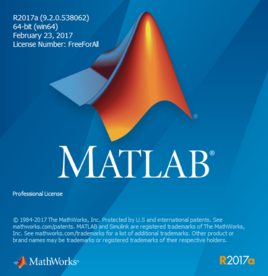
Geben Sie ein Signal ein, um ein Sinussignal zu erzeugen, tasten Sie es ab und erhalten Sie den abgetasteten Wert.
f=100;% Signalfrequenz Hz
fs=1000; % Abtastfrequenz Hz
N=20;% Probenahmepunkte
t=(0:N-1)/fs; % Abtastzeit s
x=sin(2*pi*f*t);% Signalabtastwert
plot(t,x,'.')
MATLAB-Einführung:
MATLAB ist eine kommerzielle Mathematiksoftware des amerikanischen Unternehmens MathWorks. Es handelt sich um eine fortschrittliche technische Computersprache und interaktive Umgebung, die für die Algorithmenentwicklung, Datenvisualisierung, Datenanalyse und numerische Berechnungen verwendet wird.
MATLAB ist eine Kombination der beiden Wörter Matrix&Laboratory, was Matrixfabrik (Matrixlabor) bedeutet. Es handelt sich um eine High-Tech-Computerumgebung, die von der amerikanischen Firma Mathworks hauptsächlich für wissenschaftliches Rechnen, Visualisieren und interaktive Programmierung entwickelt wurde. Es integriert viele leistungsstarke Funktionen wie numerische Analyse, Matrixberechnungen, wissenschaftliche Datenvisualisierung sowie Modellierung und Simulation nichtlinearer dynamischer Systeme in einer benutzerfreundlichen Fensterumgebung. Es bietet wissenschaftliche Forschung, technisches Design und viele wissenschaftliche Bereiche, die es zu tragen gilt Das Feld bietet eine umfassende Lösung und löst sich weitgehend vom Bearbeitungsmodus traditioneller nicht interaktiver Programmiersprachen (wie C und Fortran) und repräsentiert das fortgeschrittene Niveau der heutigen internationalen wissenschaftlichen Computersoftware.
MATLAB, Mathematica und Maple sind auch als die drei wichtigsten Mathematiksoftware bekannt. Bei numerischen Berechnungen ist es unter den Anwendungssoftwares für mathematische Technologie unübertroffen. MATLAB kann Matrixoperationen ausführen, Funktionen und Daten zeichnen, Algorithmen implementieren, Benutzeroberflächen erstellen, Programme in anderen Programmiersprachen verbinden usw. Es wird hauptsächlich in technischen Berechnungen, Steuerungsdesign, Signalverarbeitung und -kommunikation, Bildverarbeitung, Signalerkennung usw. verwendet Bereiche der Finanzmodellierung und -analyse.
Die grundlegende Dateneinheit von MATLAB ist eine Matrix. Ihre Anweisungsausdrücke sind den in der Mathematik und im Ingenieurwesen häufig verwendeten Formen sehr ähnlich. Daher ist die Verwendung von MATLAB zur Lösung von Problemen viel einfacher als die Verwendung von C, FORTRAN und anderen Sprachen zur Vervollständigung Dasselbe gilt auch für MATLAB. Es nutzt auch die Vorteile von Software wie Maple und macht MATLAB zu einer leistungsstarken Mathematiksoftware. In der neuen Version wurde auch Unterstützung für C, FORTRAN, C++ und JAVA hinzugefügt.
Mit der MATLAB-Produktfamilie können folgende Aufgaben ausgeführt werden:
●Numerische Analyse
●Numerische und symbolische Berechnungen
●Ingenieurwesen und wissenschaftliches Zeichnen
●Steuerungssystemdesign und Simulation
●Digitale Bildverarbeitungstechnologie
●Digitale Signalverarbeitungstechnologie
●Entwurf und Simulation von Kommunikationssystemen
●Finanzen und Finanztechnik
●Berechnung der Management- und Terminoptimierung (Operations Research)
MATLAB wird in einer Vielzahl von Anwendungen eingesetzt, darunter Signal- und Bildverarbeitung, Kommunikation, Entwurf von Steuerungssystemen, Tests und Messungen, Finanzmodellierung und -analyse sowie Computerbiologie. Zusätzliche Toolboxen (separat erhältliche Sätze spezialisierter MATLAB-Funktionen) erweitern die MATLAB-Umgebung, um bestimmte Arten von Problemen in diesen Anwendungsbereichen zu lösen.
Problem mit Matlab-Anpassung der Sinuskurve
Einige Felder von conn.asp sind wie folgt:
dim conn,connstr,db,rs,rs_s,rs_s1
db="data/$database$169852.mdb"
set conn = server.createobject("adodb.connection")
connstr="provider=microsoft.jet.oledb.4.0;data source="& server.mappath(""&db&"")
conn.open connstr
Wenn Fehler, dann
response.write „Datenbankverbindungsfehler!“
response.end
Ende, wenn
So verwenden Sie die Matlab-Fitting-Toolbox
1. Öffnen Sie die CFTOOL-Toolbox.
In der Umgebung von Matlab 6.5 oder höher gibt es unten links eine Schaltfläche „Start“, genau wie im Windows-Startmenü. Klicken Sie darauf. Klicken Sie auf „Kurvenanpassung“. Die Benutzeroberfläche des Datenanpassungstools wird angezeigt. Hier können grundsätzlich alle Datenanpassungs- und Regressionsanalysen durchgeführt werden. Sie können auch direkt „cftool“ in das Befehlsfenster eingeben, um die Toolbox zu öffnen.
2. Geben Sie zwei Sätze von Vektoren x, y ein.
Geben Sie zunächst zwei Vektoren in die Matlab-Befehlszeile ein. Ein Vektor sind die Daten der gewünschten x-Koordinate und der andere sind die Daten der gewünschten y-Koordinate. Nach der Eingabe wird davon ausgegangen, dass sie als x-Vektor und y-Vektor bezeichnet werden. Stellen Sie sicher, dass die Anzahl der Elemente dieser beiden Vektoren konsistent ist der Werkzeugkasten. Geben Sie beispielsweise die folgenden Daten in die Befehlszeile ein: 0,038026; 0,088196;
3. Datenauswahl.Öffnen Sie die Benutzeroberfläche des Kurvenanpassungstools, klicken Sie ganz links auf die Schaltfläche „Daten“. Daraufhin wird ein Datendialogfeld angezeigt. Wählen Sie auf der Seite „Datensätze“ den x-Vektor in der Option „X-Daten“ und dann den y-Vektor aus Wenn die Anzahl der Elemente der beiden Vektoren gleich ist, wird die Schaltfläche „Datensatz erstellen“ aktiviert, um einen Datensatz zu generieren, der im Listenfeld „Datensätze“ angezeigt wird . Schließen Sie das Dialogfeld „Daten“. Zu diesem Zeitpunkt wird das Streudiagramm dieser Datengruppe im Fenster „Curve Fitting Tool“ angezeigt.
4. Kurvenanpassung (Potenzfunktion Leistung).
Klicken Sie auf die Schaltfläche „Anpassen“ und das Dialogfeld „Anpassen“ wird in zwei Teile unterteilt. Der obere Teil ist der Anpassungseditor und der untere Teil ist die Fensteroberfläche relativ klein, und der Fit-Editor-Teil wird geschlossen. Bewegen Sie einfach die Tabelle. Ziehen Sie die Leiste über Fits nach unten, um den Fit-Editor anzuzeigen. Klicken Sie im Fit-Editor auf die Schaltfläche „Neue Anpassung“. Zu diesem Zeitpunkt wird jedes Auswahlfeld darunter aktiviert. Wählen Sie die gerade erstellte x-y-Datengruppe im Auswahlfeld „Datensatz“ aus und wählen Sie dann den Anpassungs- oder Regressionstyp in der Auswahl „Typ der Anpassung“ aus Box Jeder Die entsprechenden Arten der Anpassung oder Regression sind: Benutzerdefinierte Gleichungen Benutzerdefinierte Funktionen Expotential- und Exponentialfunktionen Fourier-Funktionen, einschließlich trigonometrischer Funktionen, Gaußsche Funktionen, Interpolationsfunktionen, einschließlich linearer Funktionen, gleitende Durchschnitte und andere Arten von Pseudofunktionen Funktionen Kombiniert mit Polynom-Polynomfunktion Potenz-Potenz-Funktion Rationale rationale Funktion (nicht sicher, ich habe sie nicht oft verwendet) Glatter Spline (glatte Interpolation oder glatte Anpassung, nicht sicher) Summe der Sinusfunktionen Sinusfunktionsklasse
Wählen Sie im Auswahlfeld „Anpassungstyp“ den entsprechenden Typ aus und wählen Sie die entsprechende Funktionsform aus. Klicken Sie also auf die Schaltfläche „Übernehmen“, um mit der Anpassung oder Regression zu beginnen. Zu diesem Zeitpunkt wird eine angepasste Kurve im Fenster „Curve Fitting Tool“ angezeigt. Das ist das gewünschte Ergebnis. Wählen Sie im obigen Beispiel die erste Funktionsform in der Summe der Sinusfunktionen aus, klicken Sie auf die Schaltfläche „Anwenden“ und Sie können die angepasste Sinuskurve sehen.
Das obige ist der detaillierte Inhalt vonWie man mit Matlab ein Sinussignal erzeugt und es abtastet, um abgetastete Werte zu erhalten. Für weitere Informationen folgen Sie bitte anderen verwandten Artikeln auf der PHP chinesischen Website!

Heiße KI -Werkzeuge

Undresser.AI Undress
KI-gestützte App zum Erstellen realistischer Aktfotos

AI Clothes Remover
Online-KI-Tool zum Entfernen von Kleidung aus Fotos.

Undress AI Tool
Ausziehbilder kostenlos

Clothoff.io
KI-Kleiderentferner

AI Hentai Generator
Erstellen Sie kostenlos Ai Hentai.

Heißer Artikel

Heiße Werkzeuge

Notepad++7.3.1
Einfach zu bedienender und kostenloser Code-Editor

SublimeText3 chinesische Version
Chinesische Version, sehr einfach zu bedienen

Senden Sie Studio 13.0.1
Leistungsstarke integrierte PHP-Entwicklungsumgebung

Dreamweaver CS6
Visuelle Webentwicklungstools

SublimeText3 Mac-Version
Codebearbeitungssoftware auf Gottesniveau (SublimeText3)

Heiße Themen
 So lösen Sie Windows -Fehlercode & quot; Invaly_data_access_trap & quot; (0x00000004)
Mar 11, 2025 am 11:26 AM
So lösen Sie Windows -Fehlercode & quot; Invaly_data_access_trap & quot; (0x00000004)
Mar 11, 2025 am 11:26 AM
Dieser Artikel befasst sich mit dem Windows "Invalid_data_access_Trap" (0x00000004), einem kritischen BSOD. Es untersucht häufige Ursachen wie fehlerhafte Treiber, Hardware -Fehlfunktionen (RAM, Festplatte), Softwarekonflikte, Übertakten und Malware. Problem
 Ene SYS -Wartung: Tipps und Tricks, um Ihr System reibungslos laufen zu lassen
Mar 07, 2025 pm 03:09 PM
Ene SYS -Wartung: Tipps und Tricks, um Ihr System reibungslos laufen zu lassen
Mar 07, 2025 pm 03:09 PM
Dieser Artikel enthält praktische Tipps zur Aufrechterhaltung von ENE -SYS -Systemen. Es befasst sich mit häufigen Problemen wie Überhitzung und Datenversorgung und bietet vorbeugende Maßnahmen wie regelmäßige Reinigung, Backups und Software -Updates. Eine maßgeschneiderte Wartung s
 5 Häufige Fehler, die Sie während der Umsetzung von Ene SYS vermeiden sollten
Mar 07, 2025 pm 03:11 PM
5 Häufige Fehler, die Sie während der Umsetzung von Ene SYS vermeiden sollten
Mar 07, 2025 pm 03:11 PM
In diesem Artikel werden fünf häufige Fallstricke in der ENE -SYS -Implementierung festgelegt: unzureichende Planung, unzureichende Benutzerschulung, unsachgemäße Datenmigration, Vernachlässigung der Sicherheit und unzureichende Tests. Diese Fehler können zu Projektverzögerungen und Systemfehlern führen
 Wie bearbeite ich die Registrierung? (WARNUNG: Verwenden Sie mit Vorsicht!)
Mar 21, 2025 pm 07:46 PM
Wie bearbeite ich die Registrierung? (WARNUNG: Verwenden Sie mit Vorsicht!)
Mar 21, 2025 pm 07:46 PM
In Artikel werden die Bearbeitungs -Windows -Registrierung, Vorsichtsmaßnahmen, Sicherungsmethoden und potenzielle Probleme aus falschen Änderungen erläutert. Hauptproblem: Risiken der Systeminstabilität und des Datenverlusts durch unsachgemäße Änderungen.
 Entdecken Sie, wie Sie die Antriebsgesundheitswarnung in Windows -Einstellungen beheben können
Mar 19, 2025 am 11:10 AM
Entdecken Sie, wie Sie die Antriebsgesundheitswarnung in Windows -Einstellungen beheben können
Mar 19, 2025 am 11:10 AM
Was bedeutet die Drive Health -Warnung in Windows -Einstellungen und was sollten Sie tun, wenn Sie die Festplattenwarnung erhalten? Lesen Sie dieses Php.cn-Tutorial, um Schritt-für-Schritt-Anweisungen zu erhalten, um diese Situation zu bewältigen.
 Wie verwalte ich Dienste in Windows?
Mar 21, 2025 pm 07:52 PM
Wie verwalte ich Dienste in Windows?
Mar 21, 2025 pm 07:52 PM
In Artikel werden die Verwaltung von Windows -Diensten für die Systemgesundheit erörtert, einschließlich Starten, Stoppen, Neustarten von Diensten und Best Practices für Stabilität.
 Welche Anwendung verwendet Ene.sys
Mar 12, 2025 pm 01:25 PM
Welche Anwendung verwendet Ene.sys
Mar 12, 2025 pm 01:25 PM
Dieser Artikel identifiziert Ene.sys als Realtek High Definition -Audio -Treiberkomponente. Es beschreibt seine Funktion bei der Verwaltung von Audio -Hardware und betont seine entscheidende Rolle bei der Audiofunktionalität. Der Artikel führt auch Benutzer bei der Überprüfung seiner Legitimität
 Warum wird Treiber nicht asio.sys laden?
Mar 10, 2025 pm 07:58 PM
Warum wird Treiber nicht asio.sys laden?
Mar 10, 2025 pm 07:58 PM
Dieser Artikel befasst sich mit dem Ausfall des Audio -Treibers von Windows ASIO.Sys. Zu den gemeinsamen Ursachen gehören beschädigte Systemdateien, Hardware-/Treiber -Inkompatibilität, Softwarekonflikte, Registrierungsfragen und Malware. Fehlerbehebung beinhaltet SFC Scans, Treiber -Upda





